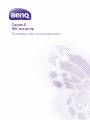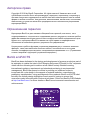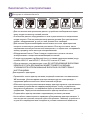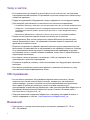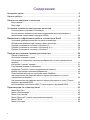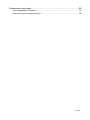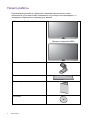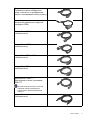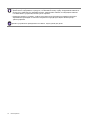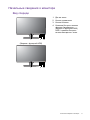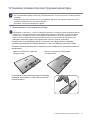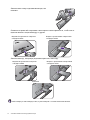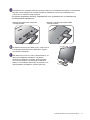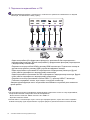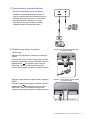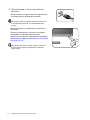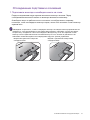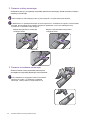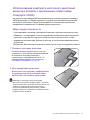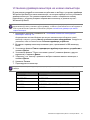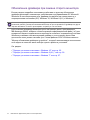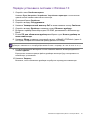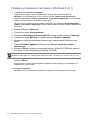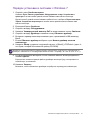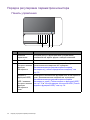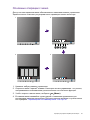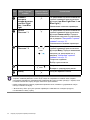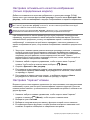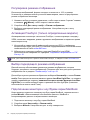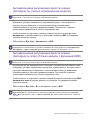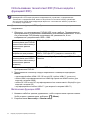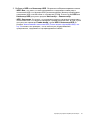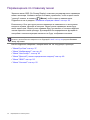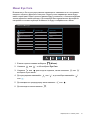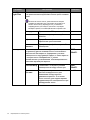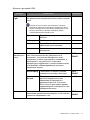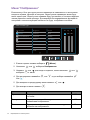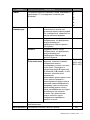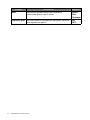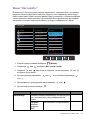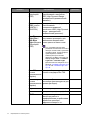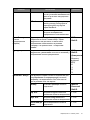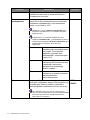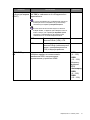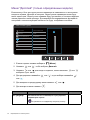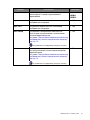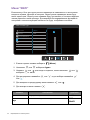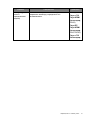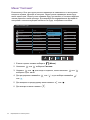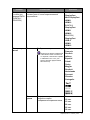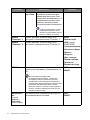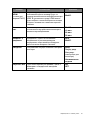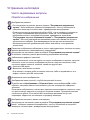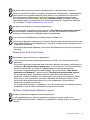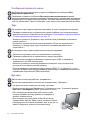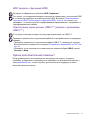Серия E
ЖК-монитор
Руководство пользователя

2
Авторское право
Copyright © 2018 by BenQ Corporation. All rights reserved. Никакая часть этой
публикации не может быть воспроизведена, передана, переписана, сохранена в
системе поиска или переведена на любой язык или компьютерный язык в любой
форме и любым способом, электронным, механическим, магнитным, оптическим,
химическим, ручным или иным без предварительного письменного разрешения
корпорации BenQ.
Ограниченная гарантия
Корпорация BenQ не дает никаких обещаний или гарантий, как явных, так и
подразумеваемых, относительно содержания данного документа, включая любые
гарантии коммерческой пригодности или соответствия любой определенной цели.
Кроме того, корпорация BenQ оставляет за собой право на периодическое
обновление и изменение данного документа без уведомления.
На результаты работы функции устранения мерцания могут повлиять внешние
факторы, такие как невысокое качество кабеля, нестабильность источника
питания, интерференция сигналов, ненадлежащее заземление и т.п. (Применимо
только к моделям с функцией устранения мерцания.)
BenQ ecoFACTS
BenQ has been dedicated to the design and development of greener product as part of
its aspiration to realize the ideal of the "Bringing Enjoyment 'N Quality to Life" corporate
vision with the ultimate goal to achieve a low-carbon society. Besides meeting
international regulatory requirement and standards pertaining to environmental
management, BenQ has spared no efforts in pushing our initiatives further to
incorporate life cycle design in the aspects of material selection, manufacturing,
packaging, transportation, using and disposal of the products. BenQ ecoFACTS label
lists key eco-friendly design highlights of each product, hoping to ensure that
consumers make informed green choices at purchase. Check out BenQ's CSR Website
at http://csr.BenQ.com/ for more details on BenQ's environmental commitments and
achievements.

3
Безопасность электропитания
• Для отключения электропитания данного устройства необходимо вытащить
вилку шнура питания из сетевой розетки.
• Отключение данного оборудования от сети осуществляется отсоединением
шнура питания. Поэтому электрическая розетка должна быть расположена
рядом с оборудованием, а доступ к ней должен быть свободен.
• Для питания изделия необходимо использовать источник, характеристики
которого соответствуют указанным на этикетке. Если вы не знаете, какое
напряжение используется в местной электросети, то обратитесь за справкой к
своему продавцу или в местную электрокомпанию.
• Оборудование Класса I Типа A следует подключать к розетке сетевого
электропитания с защитным заземляющим контактом.
• Следует использовать одобренный (или с лучшими характеристиками) шнур
питания H03VV-F или H05VV-F, 2G или 3G, сечение 0,75 мм
2
.
• (Если в комплект поставки входит пульт ДУ) ИСПОЛЬЗОВАНИЕ БАТАРЕЙКИ
НЕВЕРНОГО ТИПА ДЛЯ ЗАМЕНЫ МОЖЕТ ПРИВЕСТИ К ВЗРЫВУ.
УТИЛИЗИРУЙТЕ ИСПОЛЬЗОВАННЫЕ БАТАРЕИ В СООТВЕТСТВИИ С
ИНСТРУКЦИЯМИ.
Для моделей с адаптером:
• Применяйте только адаптер питания, входящий в комплект поставки вашего
ЖК-монитора. Использование адаптера питания другого типа приведет к
нарушению работоспособности и/или опасной ситуации.
• Обеспечьте достаточную вентиляцию вокруг адаптера питания, подключенного
для питания устройства или зарядки аккумулятора. Чтобы не уменьшить
воздушное охлаждение, не накрывайте адаптер питания бумагой или другими
предметами. Перед использованием выньте адаптер питания из чехла.
• Подключайте адаптер питания к надлежащему источнику питания.
• Не пытайтесь самостоятельно проводить обслуживание адаптера питания. У
него внутри нет деталей, которые нужно обслуживать. Замените устройство в
случае его повреждения или попадания в условия повышенной влажности.
Для обеспечения долгого срока службы и оптимальной работы вашего монитора соблюдайте эти
инструкции по технике безопасности.
0~3000 m10~90 %0~40 C 0~12000 m10~60 %-20~60 C

4
Уход и чистка
• Не кладите монитор лицевой стороной вниз на пол или на стол, не подстелив
подходящий мягкий материал. В противном случае на поверхности панели могут
появиться царапины.
• Перед эксплуатацией оборудование следует прикрепить к конструкции здания.
• (Для моделей, рассчитанных на настенное или потолочное крепление)
• Установите монитор и комплект для его крепления на стену с плоской поверхностью.
• Убедитесь, что материал стены и стандартный кронштейн настенного крепления
(покупается отдельно) имеют достаточную прочность, чтобы выдержать массу
монитора.
• Выключите ЖК-монитор и питание и только после этого отсоединяйте кабели.
• Перед чисткой данного изделия всегда отключайте его от розетки
электропитания. Для чистки поверхности экрана ЖК-монитора используйте
мягкую безворсовую ткань. Не применяйте никакие жидкости, аэрозоли или
средства для очистки стекол.
• Прорези и отверстия на задней и верхней панелях корпуса предназначены для
вентиляции. Не закрывайте и не загораживайте эти прорези и отверстия. Никогда
не устанавливайте монитор рядом с нагревательными приборами и другими
источниками тепла, а также в элементы мебели, если в них не обеспечивается
надлежащая вентиляция.
• Не кладите тяжелые предметы на монитор, чтобы не повредить его и
предотвратить телесные повреждения.
• Сохраните коробку и упаковку, чтобы использовать их в будущем для перевозки
монитора.
• На этикетке устройства просмотрите данные о номинальной мощности, дату
изготовления и идентификационные знаки.
Обслуживание
• Не пытайтесь проводить обслуживание изделия самостоятельно, так как
открытие или снятие панелей корпуса может подвергнуть вас опасности
прикосновения к точкам с опасным для жизни напряжением или причинения
иных травм. В любом из упомянутых выше случаев неправильного
использования устройства или обращения с ним, рекомендуем Вам обратиться в
ближайший Авторизованный Сервисный центр из списка на нашем сайте -
http://www.benq.ru/support/call_us/
• За дополнительной поддержкой обратитесь к продавцу или задайте вопрос в
службу поддержки по ссылке - http://www.benq.ru/support/email_us/
Внимание!
• Расстояние от глаз до монитора должно составлять примерно 50 - 70 см
(20 ~ 28 дюймов).

5
• Долгая работа за монитором вызывает зрительное утомление и может ухудшить
зрение. Давайте глазам отдохнуть, делая перерывы по 5 ~ 10 минут через
каждый час работы.
• Чтобы уменьшить напряжение глаз, фокусируйте взгляд на предметах вдали.
• Часто моргайте и делайте упражнения для глаз, это помогает глазам не
подсыхать.
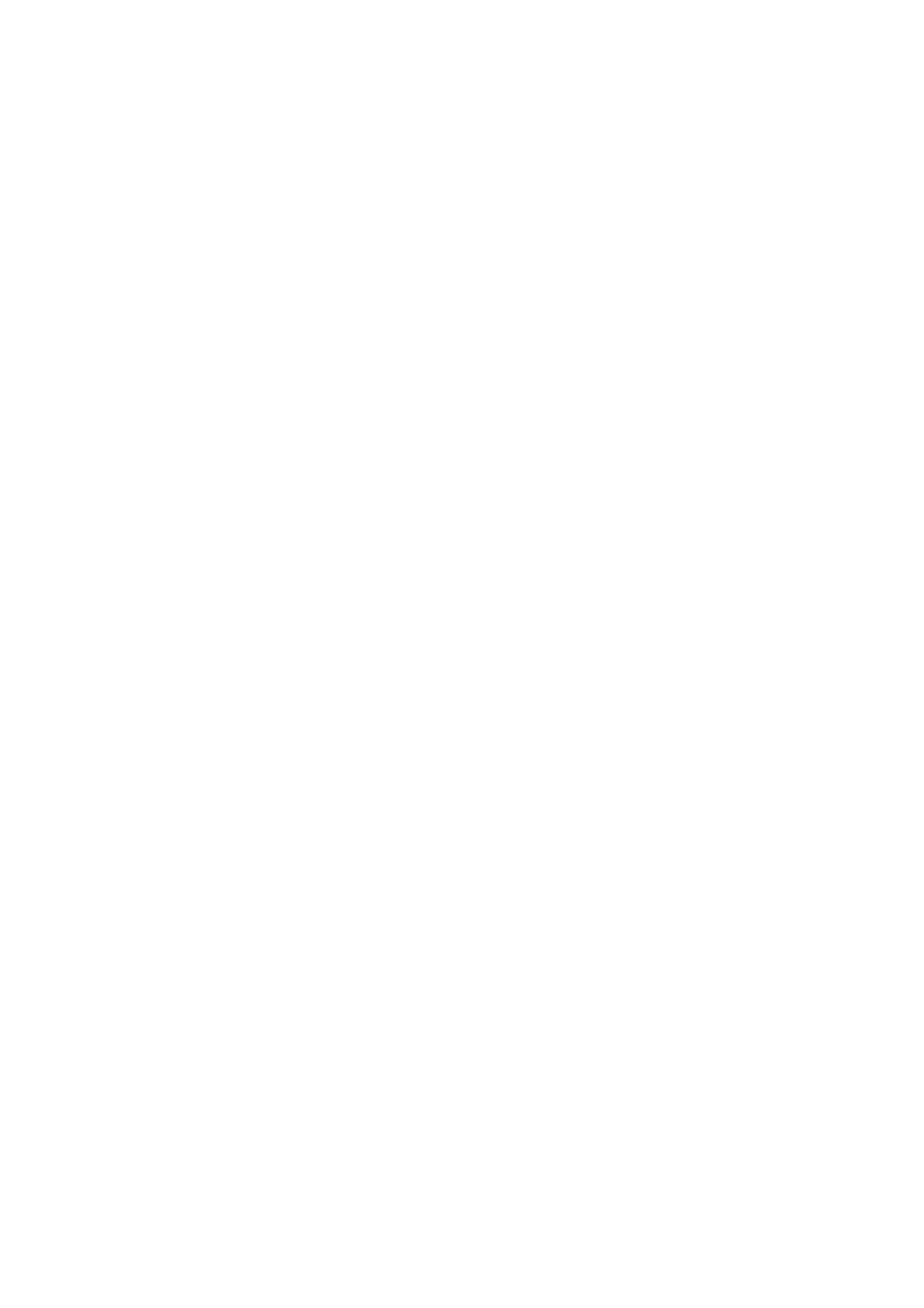
6
Содержание
Авторское право ............................................................................................2
Начало работы ..............................................................................................8
Начальные сведения о мониторе ..............................................................11
Вид спереди ............................................................................................................ 11
Вид сзади ................................................................................................................ 12
Установка элементов конструкции монитора ...........................................13
Отсоединение подставки и основания .................................................................. 19
Использование комплекта настенного крепления монитора (модели с
крепежными отверстиями стандарта VESA) ........................................................ 21
Максимально эффективная работа с монитором BenQ ..........................22
Установка драйвера монитора на новом компьютере ......................................... 23
Обновление драйвера при замене старого монитора ......................................... 24
Порядок установки в системах с Windows 10 ....................................................... 25
Порядок установки в системах с Windows 8 (8.1) ................................................ 26
Порядок установки в системах с Windows 7 ......................................................... 27
Порядок регулировки параметров монитора ............................................28
Панель управления ................................................................................................ 28
Основные операции с меню .................................................................................. 29
Настройка оптимального качества изображения (только определенные
модели) .................................................................................................................... 31
Настройка "горячих" клавиш.................................................................................. 31
Регулировка режима отображения ....................................................................... 32
Активация FreeSync (только определенные модели).......................................... 32
Выбор подходящего режима изображения .......................................................... 32
Подключение монитора к ноутбукам серии MacBook.......................................... 32
Автоматическая
регулировка яркости экрана (Автояркость) (только
определенные модели) .......................................................................................... 33
Автоматическая регулировка яркости экрана (Автояркость плюс) (Только
модели с функцией HDR)....................................................................................... 33
Использование технологии HDR (Только модели с функцией HDR) ................. 34
Перемещение по главному меню ..............................................................36
Меню Eye Care ........................................................................................................ 37
Меню "Изображение" .............................................................................................. 40
Меню "Наст.изобр." ................................................................................................. 43
Меню "Дисплей" (только определенные модели) ................................................ 48
Меню "ЗВУК" ........................................................................................................... 50
Меню "Система" ...................................................................................................... 52

7
Устранение неполадок ................................................................................56
Часто задаваемые вопросы ................................................................................... 56
Нужна дополнительная помощь? .......................................................................... 59
5/16/18

8 Начало работы
Начало работы
Распаковывая устройство, убедитесь в наличии перечисленных ниже
компонентов. Если какие-либо компоненты отсутствуют или повреждены, то
немедленно обратитесь к продавцу для замены.
ЖК-монитор BenQ
(Модели с функцией HDR)
Подставка монитора
Основание монитора
Краткое руководство
CD-ROM

9 Начало работы
Шнур питания
(Показанное здесь изображение
может отличаться от изображения
модели, поставляемой в вашу страну.)
Сетевой адаптер
(Модели без крепежных отверстий
стандарта VESA)
Видеокабель: D-Sub
(необязательно)
Видеокабель: HDMI
(необязательно)
Видеокабель: DP/mini DP
(необязательно)
Видеокабель: DP
(необязательно)
Видеокабель: USB-C™
(Для моделей только с разъемом
USB-C™)
Для обеспечения высокого качества
передачи данных рекомендуем
использовать прилагаемый кабель
USB-C™.
Аудиокабель
(необязательно)

10 Начало работы
• Доступные принадлежности и показанные здесь изображения могут отличаться от
фактического содержимого и продукта, поставляемых в вашу страну. Содержимое комплекта
может быть изменено без предварительного уведомления. Кабели, не входящие в комплект
поставки вашего устройства, можно купить отдельно.
• Сохраните коробку и упаковку, чтобы использовать их в будущем для перевозки монитора.
Формованная прокладка
из пенопласта идеально подходит для защиты монитора при
транспортировке.
Храните устройство и принадлежности в месте, недоступном для детей.

11 Начальные сведения о мониторе
Начальные сведения о мониторе
Вид спереди
(Модели с функцией HDR)
1. Датчик света
2. Кнопки управления
3. Кнопка питания
4. Клавиша быстрого вызова
функции Автояркость
(Модели с функцией HDR)
HDR / клавиша быстрого
вызова Автояркость плюс
234
1
234
1

12 Начальные сведения о мониторе
Вид сзади
5. Динамики
6. 2 разъема HDMI
7. Разъем D-Sub
8. Разъем Mini DisplayPort
9. Разъем DisplayPort
10. Гнездо наушников
11. Линейный аудиовход
12. Входное гнездо шнура питания пост. тока
13. Гнездо замка типа Kensington
14. Входное гнездо шнура питания перем. тока
15. Разъем USB-C™
7511
10
5136 12
EW27
8510
9
5136
11
12
EW32
EL2870U
6910 1314
EW3270U
14 1369
15
10
• Реальная схема может отличаться от показанной в зависимости от модели.
• Показанное здесь изображение может отличаться от изображения модели, поставляемой в
вашу страну.

13 Установка элементов конструкции монитора
Установка элементов конструкции монитора
• Если ваш компьютер включен, то перед продолжением выключите его.
Не подсоединяйте кабели к монитору и не включайте его, пока не получите соответствующих
указаний.
• Следующие рисунки показаны только для примера. Входные и выходные гнезда могут быть
разными в зависимости от купленной модели.
• Не давите пальцем на поверхность экрана.
1. Подсоедините основание монитора.
Соблюдайте осторожность, чтобы не повредить монитор. Не кладите монитор экраном вниз на
поверхность, на которой находятся еще какие-либо предметы, например, степлер или мышь,
которые могут поцарапать стекло или повредить ЖК-подложку, из-за чего гарантия на ваш
монитор станет недействительной. Положив монитор на стол, больше не двигайте его во
избежание
появления царапин или повреждения корпуса и органов управления.
На рабочем столе освободите место и постелите что-нибудь мягкое, например,
упаковочный материал из коробки монитора, чтобы не повредить монитор и экран.
Положите монитор экраном вниз на ровную чистую поверхность, застеленную мягким
материалом.
Подсоедините подставку монитора к основанию
монитора, как показано, чтобы она со щелчком
встала на место.
Модели без крепежных отверстий
стандарта VESA
Модели с крепежными отверстиями
стандарта VESA

14 Установка элементов конструкции монитора
Затяните винт снизу подставки монитора, как
показано.
Совместите кронштейн подставки с монитором и затем сдвиньте их, чтобы они со
щелчком вошли в зацепление друг с другом.
Затяните винт(ы), которым(и) подставка крепится к монитору.
Чтобы завернуть или вывернуть винт, нужна отвертка с плоским жалом или монета.
Модели без крепежных отверстий
стандарта VESA
Модели с крепежными отверстиями
стандарта VESA
Модели без крепежных отверстий
стандарта VESA
Модели с крепежными отверстиями
стандарта VESA
EW3270U

15 Установка элементов конструкции монитора
В зависимости от размера монитора он может крепиться к основанию не одним, а несколькими
винтами. Иллюстрации в настоящем документе приведены только для примера и могут
отличаться от внешнего вида продукта.
Осторожно поднимите монитор, переверните его и установите его на подставку на
плоской ровной поверхности.
Установите монитор под таким углом, чтобы свести
к минимуму нежелательное отражение от других
источников освещения.
Ваш монитор относится к классу "безрамочных", и с
ним нужно обращаться бережно. Не давите
пальцем на поверхность экрана. Отрегулируйте
угол наклона экрана, положив руки на верхнюю
кромку и на основание монитора, как показано. Не
прикладывайте чрезмерных
усилий к дисплею.
Модели без крепежных отверстий
стандарта VESA
Модели с крепежными отверстиями
стандарта VESA

16 Установка элементов конструкции монитора
2. Подключите видеокабель от ПК.
Прилагаемый видеокабель и разъем могут отличаться от реальных в зависимости от модели
монитора, поставляемого в вашу страну.
• Один конец кабеля (без ферритового фильтра) с разъемом D-Sub подсоедините к
видеоразъему монитора. Другой конец кабеля (с ферритовым фильтром) подсоедините
к видеоразъему компьютера.
• Подключите штекер кабеля HDMI к разъему HDMI на мониторе. Подключите штекер на
другом конце кабеля к разъему HDMI устройства цифрового выхода.
• Один конец кабеля с разъемом DP подсоедините к видеоразъему монитора.
Другой
конец кабеля подсоедините к видеоразъему компьютера.
• Один конец кабеля с разъемом mini DP подсоедините к видеоразъему монитора. Другой
конец кабеля подсоедините к видеоразъему компьютера.
• Подключите штекер прилагаемого кабеля USB-C™ к разъему USB-C™ монитора.
Позволяет передавать сигнал, звук и видео с ноутбука на монитор.
Заверните фиксирующие винты на разъемах во избежание случайной расстыковки во
время работы.
• При наличии нескольких интерфейсов передачи видео подключите сигнал по тому видеокабелю,
который обеспечивает наилучшее качество изображения.
- Более высокое качество: HDMI / mini DP / DP / USB-C™
- Хорошее качество: D-Sub
• Разъем USB-C™ на мониторе служит только для передачи данных, через него нельзя подавать
питание на ноутбук. Для подключенного ноутбука требуется дополнительный источник питания.
или или или или или

17 Установка элементов конструкции монитора
3. Подсоедините звуковой кабель.
(Только определенные модели)
• Соедините звуковым кабелем гнездо на
задней стенке монитора (Линейный вход) с
гнездом звукового выхода на компьютере.
• Наушники можно подключить к гнезду
наушников, которое находится рядом с
гнездом линейного входа монитора.
4. Подключите шнур питания к
монитору.
(Модели без крепежных отверстий стандарта
VESA)
Подключите шнур питания к адаптеру питания.
Вставьте один конец шнура питания в разъем с
маркировкой на задней стенке корпуса
монитора. Пока не подключайте вилку на
втором конце шнура питания к сетевой розетке.
Модели без крепежных отверстий
стандарта VESA
(Модели с крепежными отверстиями стандарта
VESA)
Вставьте один конец шнура питания в разъем с
маркировкой на задней стенке корпуса
монитора. Пока не подключайте вилку на
втором конце шнура питания к сетевой розетке.
Модели с крепежными отверстиями
стандарта VESA
1
2

18 Установка элементов конструкции монитора
5. Подключение к сети и включение
питания.
Вставьте вилку на другом конце шнура питания
в сетевую розетку и включите питание.
Показанное здесь изображение может отличаться
от изображения модели, поставляемой в вашу
страну.
Включите монитор, нажав кнопку питания на
мониторе.
Включите компьютер и затем для установки
программного обеспечения монитора
выполните инструкции, приведенные в разделе
Максимально эффективная работа с монитором
BenQ на стр. 22.
Для продления срока службы изделия советуем
использовать функцию управления питанием
компьютера.

19 Установка элементов конструкции монитора
Отсоединение подставки и основания
1. Подготовьте монитор и освободите место на столе.
Перед отсоединением шнура питания выключите монитор и питание. Перед
отсоединением сигнального кабеля от монитора выключите компьютер.
Освободите место на рабочем столе и постелите что-нибудь мягкое, например,
полотенце, чтобы не повредить монитор и экран, после этого положите на него монитор
экраном вниз.
Соблюдайте осторожность, чтобы не повредить монитор. Не кладите монитор экраном вниз на
поверхность, на которой находятся еще какие-либо предметы, например, степлер или мышь,
которые могут поцарапать стекло или повредить ЖК-подложку, из-за чего гарантия на ваш
монитор станет недействительной. Положив монитор на стол, больше не двигайте его во
избежание
появления царапин или повреждения корпуса и органов управления.
Модели без крепежных отверстий
стандарта VESA
Модели с крепежными отверстиями
стандарта VESA

20 Установка элементов конструкции монитора
2. Снимите стойку монитора.
Отверните винт(ы), которым(и подставка крепится к монитору. Затем потяните стойку в
сторону от монитора.
Чтобы завернуть или вывернуть винт, нужна отвертка с плоским жалом или монета.
В зависимости от размера монитора он может крепиться к основанию не одним, а несколькими
винтами. Иллюстрации в настоящем документе приведены только для примера и могут
отличаться от внешнего вида продукта.
3. Снимите основание монитора.
Отвинтите винт снизу подставки монитора и
отсоедините подставку монитора, как показано.
Если собираетесь в будущем снова использовать
монитор на стойке, то сохраните основание
монитора, стойку и винты в надежном месте.
2
1
2
1
2
1
Модели без крепежных отверстий
стандарта VESA
Модели с крепежными отверстиями
стандарта VESA
EW3270U
Страница загружается ...
Страница загружается ...
Страница загружается ...
Страница загружается ...
Страница загружается ...
Страница загружается ...
Страница загружается ...
Страница загружается ...
Страница загружается ...
Страница загружается ...
Страница загружается ...
Страница загружается ...
Страница загружается ...
Страница загружается ...
Страница загружается ...
Страница загружается ...
Страница загружается ...
Страница загружается ...
Страница загружается ...
Страница загружается ...
Страница загружается ...
Страница загружается ...
Страница загружается ...
Страница загружается ...
Страница загружается ...
Страница загружается ...
Страница загружается ...
Страница загружается ...
Страница загружается ...
Страница загружается ...
Страница загружается ...
Страница загружается ...
Страница загружается ...
Страница загружается ...
Страница загружается ...
Страница загружается ...
Страница загружается ...
Страница загружается ...
Страница загружается ...
-
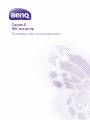 1
1
-
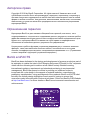 2
2
-
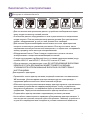 3
3
-
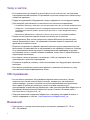 4
4
-
 5
5
-
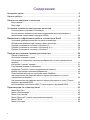 6
6
-
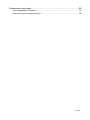 7
7
-
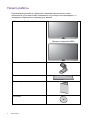 8
8
-
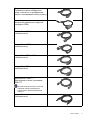 9
9
-
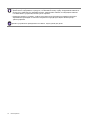 10
10
-
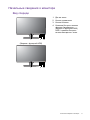 11
11
-
 12
12
-
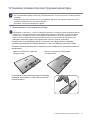 13
13
-
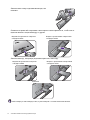 14
14
-
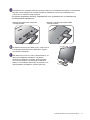 15
15
-
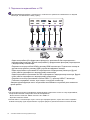 16
16
-
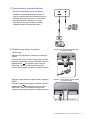 17
17
-
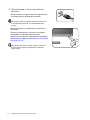 18
18
-
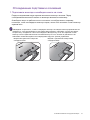 19
19
-
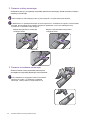 20
20
-
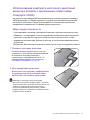 21
21
-
 22
22
-
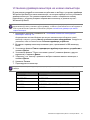 23
23
-
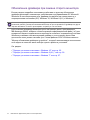 24
24
-
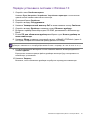 25
25
-
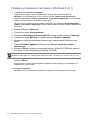 26
26
-
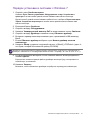 27
27
-
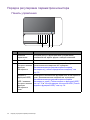 28
28
-
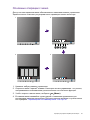 29
29
-
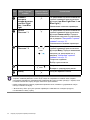 30
30
-
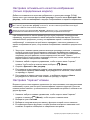 31
31
-
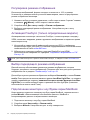 32
32
-
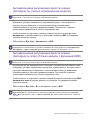 33
33
-
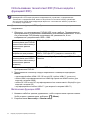 34
34
-
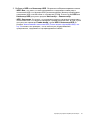 35
35
-
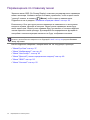 36
36
-
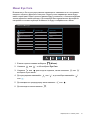 37
37
-
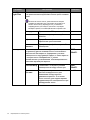 38
38
-
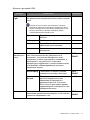 39
39
-
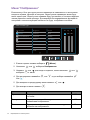 40
40
-
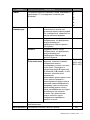 41
41
-
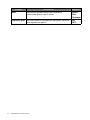 42
42
-
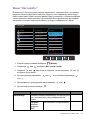 43
43
-
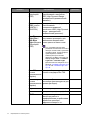 44
44
-
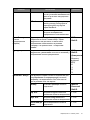 45
45
-
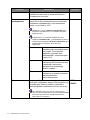 46
46
-
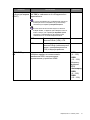 47
47
-
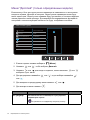 48
48
-
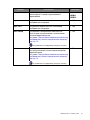 49
49
-
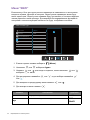 50
50
-
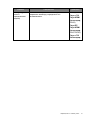 51
51
-
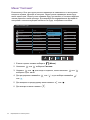 52
52
-
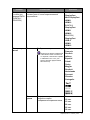 53
53
-
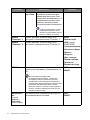 54
54
-
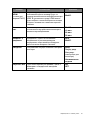 55
55
-
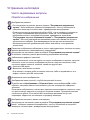 56
56
-
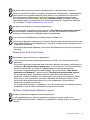 57
57
-
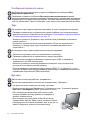 58
58
-
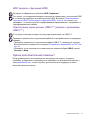 59
59
BenQ EW2780 Руководство пользователя
- Категория
- Телевизоры и мониторы
- Тип
- Руководство пользователя
Задайте вопрос, и я найду ответ в документе
Поиск информации в документе стал проще с помощью ИИ
Похожие модели бренда
-
BenQ EW2770QZ Руководство пользователя
-
BenQ EW3270ZL Руководство пользователя
-
BenQ PD2700U Руководство пользователя
-
BenQ PD2710QC Руководство пользователя
-
BenQ SW271 Руководство пользователя
-
BenQ SW320 Руководство пользователя
-
BenQ BL2483 Руководство пользователя
-
BenQ PD2500Q Руководство пользователя
-
BenQ GL2580HM Руководство пользователя